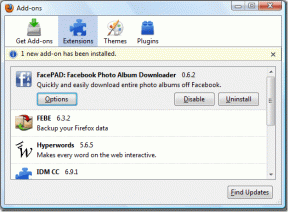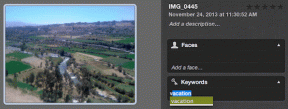احصل على نسخة احتياطية عبر الإنترنت تشبه iCloud لنظام Android مع G Cloud
منوعات / / February 12, 2022
أحد الأشياء التي تعجبني في Apple iOS عند مقارنتها بنظام Android هو النسخ الاحتياطي على iCloud. على عكس Android فقط يأخذ نسخة احتياطية من التطبيقات وقليل من الإعدادات على السحابة ، يقوم iCloud بأخذ نسخة احتياطية من جميع ملفاتك ووثائقك وصورك المهمة مع توفير مساحة نسخ احتياطي مجانية تبلغ 5 جيجابايت. هكذا في حالة فقدان الهاتف في حالة حيث قد يضطر المرء إلى مسح جميع البيانات عن بُعد على الهاتف لأسباب تتعلق بالسلامة ، فسيكون قادرًا على استعادة البيانات الموجودة على أي iPhone باستخدام النسخة الاحتياطية التي تم إجراؤها عبر الإنترنت.

ولكن الآن مع G Cloud Backup لنظام Android ، يمكنك الاستمتاع بهذه الميزة على أجهزة الروبوت الخاصة بك أيضًا. لذلك دعونا نرى كيف يعمل التطبيق وكيف يمكنك أخذ النسخ الاحتياطية واستعادتها باستخدامه.
نصيحة رائعة: انظر كيف يمكنك استخدام أفاست! حماية الهاتف لتأمين هاتفك وحمايته من السرقة.
G Cloud Backup and Restore لنظام Android
تنزيل و تثبيت G Cloud Backup على هاتف Android الخاص بك وتشغيل التطبيق. في المرة الأولى التي تقوم فيها بتشغيل التطبيق ، سيطلب منك إنشاء حساب مجاني سيأتي مغلفًا كهدية بمساحة تخزين سحابية مجانية تبلغ 1 جيجابايت.
بعد إعداد الحساب ، سيوفر لك التطبيق خيارات لجميع البيانات التي يمكنك نسخها احتياطيًا إلى حسابك عبر الإنترنت. فقط قم بفحص الوحدات التي ترغب في نسخها احتياطيًا واضغط على زر "تم". سيبدأ التطبيق تلقائيًا في نسخ البيانات احتياطيًا على هاتفك.
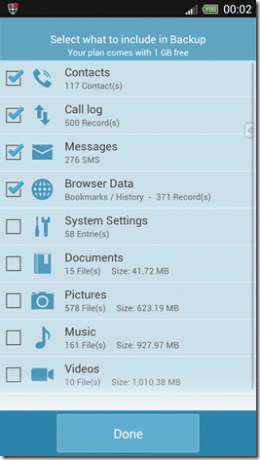
ملحوظة: أثناء تحديد الوحدات المراد نسخها احتياطيًا ، تأكد فقط من أن حجم النسخة الاحتياطية لا يتجاوز حصة النسخ الاحتياطي عبر الإنترنت. قم أيضًا بتقييد اتصالك بشبكة Wi-Fi أثناء الاحتفاظ بنسخة احتياطية من الصور على حفظ النطاق الترددي.
بعد الانتهاء من النسخ الاحتياطي ، يمكنك الجلوس والاسترخاء. إذا فقدت البيانات الموجودة على هاتفك أو الهاتف نفسه ، يمكنك بسهولة استعادة البيانات إلى أي هاتف يعمل بنظام Android باستخدام التطبيق. إذا كنت تستخدم هاتفًا جديدًا لاستعادة المواد ، فقم بتنزيل G Cloud Backup وتثبيته على الجهاز وتسجيل الدخول إلى حسابك الحالي.
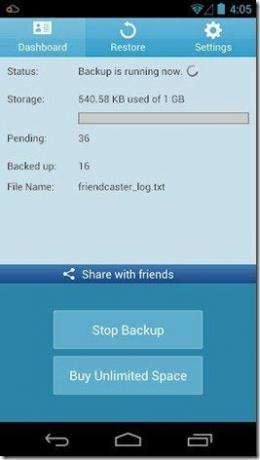
بعد وقت قصير من تسجيل الدخول ، افتح ملف علامة التبويب استعادة وحدد الأشياء التي ترغب في استعادتها. فقط ضع فحصًا مقابل الأشياء وابدأ العملية. قد تستغرق العملية بعض الوقت حسب سرعة الاتصال. سيعلمك التطبيق بعد استعادة البيانات بالكامل.
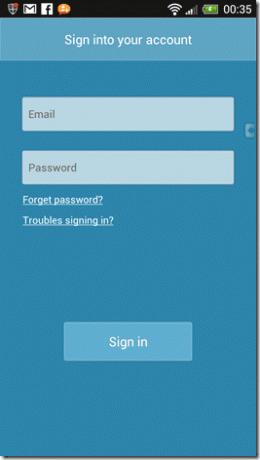
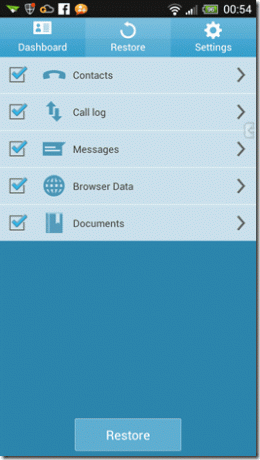
سيهتم التطبيق بالنسخ الاحتياطية المجدولة على شبكة Wi-Fi ووضع الشحن ولكن يمكنك تغييره من الإعدادات ، وإذا كنت ترغب في تغيير وحدات النسخ الاحتياطي ، فيمكن إجراء ذلك أيضًا من خلال التطبيق إعدادات. يقوم التطبيق بنسخ جميع البيانات احتياطيًا إلى وحدة تخزين سحابية Amazon S3 موثوقة وينقل البيانات بأمان باستخدام تشفير 256-AES.
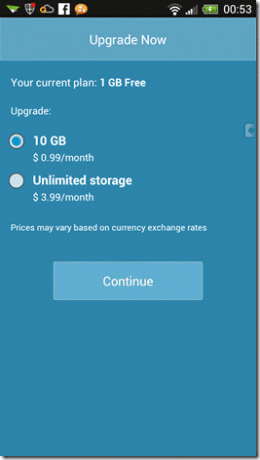
يمكنك ترقية سعة النسخ الاحتياطي الخاصة بك من التطبيق نفسه. تبلغ تكلفة مساحة التخزين 10 غيغابايت 0.99 دولارًا أمريكيًا وتكاليف غير محدودة 3.99 دولارات شهريًا. تستحق الخطة غير المحدودة فقط إذا كانت بطاقة SD الخاصة بهاتفك أكبر من 10 غيغابايت وكنت تستخدم أكثر من ذلك. إذا كان لديك بطاقة ذاكرة بسعة 8 غيغابايت فقط على جهازك أو إذا كنت تستخدم أقل من 10 غيغابايت على بطاقة SD الداخلية ، فإن شراء الخطة غير المحدودة سيكون مضيعة للمال.
استنتاج
يعد G Cloud Backup طريقة سهلة لضمان سلامة البيانات الشخصية حتى عندما تفقد هاتفك. إنه أسهل من Titanium Backup ولا يتطلب هاتفًا جذرًا. حتى الآن أنا معجب بهذا التطبيق. جربه وأخبرنا إذا وجدته مفيدًا أيضًا.
آخر تحديث في 03 فبراير 2022
قد تحتوي المقالة أعلاه على روابط تابعة تساعد في دعم Guiding Tech. ومع ذلك ، فإنه لا يؤثر على نزاهة التحرير لدينا. يظل المحتوى غير متحيز وأصيل.